コカ・コーラが提供している「Coke On」というアプリがあります。このCoke Onアプリを使うと、たま〜にドリンクが無料で貰えておトクですよ!
ドリンク無料引換券はCoke Onアプリでゲットしてね
ドリンクを無料でもらうには「ドリンクチケット」というドリンク無料引換券が必要です。このドリンクチケットはCoke Onアプリ内でゲットできます。そのやり方は、Coke Onアプリを適当にいじれば分かるレベル。なので今回は割愛しますm(_ _)m
Coke Onアプリでスマホ自販機にあたりをつける
問題は、ドリンクチケットをゲットした後の手順です。
ドリンクチケットが使える自販機は決まっています。コカ・コーラの自販機ならどれでもいいわけじゃありません。ドリンクチケットが使える自販機を探すにはCoke Onアプリを使います。
Coke Onアプリを起動し、下部の「自販機検索」タブを押します。すると「自販機検索」画面に切り替わり、最寄りのCoke On対応自販機(以下、スマホ自販機)が地図上に赤いアイコンで表示されます。
赤いアイコンを押すと「スマホ自販機(アプリ対応中)」と表示されます。今回向かうのは、この「アプリ対応中」と書いてあるスマホ自販機です。
さらに、現地であたふたしないようにするには、スマホ自販機の「住所表示」に注目してください。
探しやすいスマホ自販機には「号」が書いてある
スマホ自販機の住所に「号」が書いてあるところは探しやすいです。
「号」が書いてないスマホ自販機は探しにくい
 一方、住所に「号」が書いていないスマホ自販機は、かなりの確率で辿りつけません。現地で迷います。実際、「号」が書いていないスマホ自販機へ行こうとしたら、案の定、迷いました。ウロウロして、あやうく職質されるところでしたw
一方、住所に「号」が書いていないスマホ自販機は、かなりの確率で辿りつけません。現地で迷います。実際、「号」が書いていないスマホ自販機へ行こうとしたら、案の定、迷いました。ウロウロして、あやうく職質されるところでしたw
スマホ自販機を決める際は、住所末尾に「号」が付いているものを選ぶようにしましょう。また、不測の事態に備え、周辺の2〜3箇所のスマホ自販機にあたりをつけておくようにしましょう。
出発前に確認したい4つのポイント
いよいよスマホを持って自販機へゴー!と、いきたいところですが、その前に、大切なことをいくつか確認しておきましょう。
Bluetoothはオンになっているか?
GPSはオンになっているか?
位置情報の許可を拒否ってしまったらアプリ設定からオンにしよう
ドリンクチケットは有効期限内か?
 使いたいドリンクチケットを開き、有効期限内であることを確認しておきましょう。
使いたいドリンクチケットを開き、有効期限内であることを確認しておきましょう。
スマホ自販機の前でネットにつながるか?
ドリンクチケットは、Coke Onアプリをインストールしてあるスマホがインターネットにつながらないと使えません。そのスマホが通信できることを確認しておきましょう。
以上で準備完了です。
スマホを持って自販機へ行き、アプリを起動する
いざスマホを持って、あたりをつけたスマホ自販機へ行きましょう。スマホ自販機に近づくと、Coke Onアプリがプッシュ通知を送ってくれて「お近くにスマホ自販機があるります」と教えてくれます。そうしたらCoke Onアプリを起動しましょう。
スマホを自販機に近付けジッとする
スマホ自販機の前でCoke Onアプリを起動すると「WELCOME!」という画面が表示されます。画面の指示に従って、スマホを自販機に近づけます。
ディスプレイに思いっきり近づける
スマホを自販機に近づける際は、ディスプレイの上部にある「黄色いバー」に思いっきり近づけてください。スマホの向きは関係ありません。
数字が出たらスマホと自販機の接続が完了する
 2〜3秒ジッとしていると、ディスプレイに5桁の数字が表示され、スマホと自販機がBluetoothで接続されます。先ほど黄色かったバーが青色に変わっていれば正しく接続されている証拠です。これでドリンクチケットを使える状態になりました。
2〜3秒ジッとしていると、ディスプレイに5桁の数字が表示され、スマホと自販機がBluetoothで接続されます。先ほど黄色かったバーが青色に変わっていれば正しく接続されている証拠です。これでドリンクチケットを使える状態になりました。
スマホ自販機との接続が完了したら、そのままスマホを自販機に近づけたままにしてください。スマホを自販機から離しちゃうとCoke Onアプリの挙動が不安定になります。
「ドリンクチケットを確認する」を押す
Coke Onアプリに「HELLO!」の画面が表示されたら、右下の「ドリンクチケットを確認する」を押します。
スマホの画面を下へなぞる
すると「スタンプ/チケット」画面に切り替わります。「製品と交換できるドリンクチケット」が表示されていることを確認してから、スマホの画面を下へなぞります。
「ドリンクチケットを使う」を押す
するとドリンクチケットが表示されます。下部の「ドリンクチケットを使う」を押します。
好きなドリンクを選ぶ
「製品を選択」画面に切り替わったら、好きなドリンクを押します。
売り切れなことも…
スマホ自販機の在庫状況によっては、飲みたいドリンクが売り切れなこともあります。在庫がいつ補充されるかは素人にはよく分かりません。
そんなときのために、スマホ自販機にあたりをつける際は、2〜3箇所のスマホ自販機の場所を確認しておくといいですよ。
「使用する」を押す
 選んだドリンクはカード風に表示されます。間違いがなければ「使用する」を押します。
選んだドリンクはカード風に表示されます。間違いがなければ「使用する」を押します。
ちなみに、カード風に表示されたドリンクを上へなぞっても構わないんですが、これがどうにも反応が悪い。だったら初めから「使用する」を押すことをオススメします。
「閉じる」を押す
すると「HAPPY!」という緑色の画面がCoke Onアプリに表示されます。それと同時に、先ほど選んだドリンクが「ゴトン!」という音とともにスマホ自販機から出てきます。これでようやくドリンクがもらえました!
「閉じる」を押して終了です。
ドリンクで一休み
再び「スタンプ/チケット」画面に戻ったら、Coke Onアプリから離脱して構いません。スマホ自販機ともサヨナラしましょう。
ゲットしたドリンクで一息ついてね!

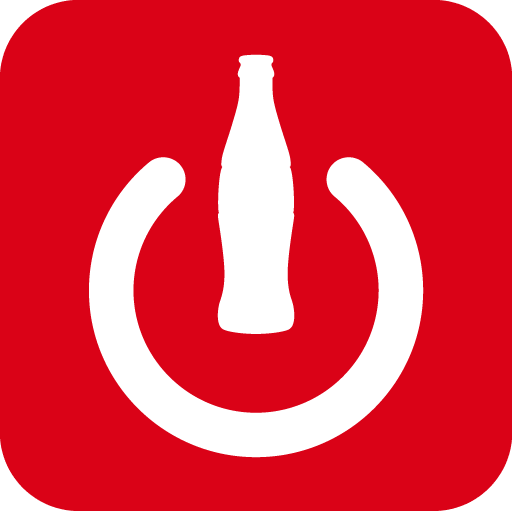

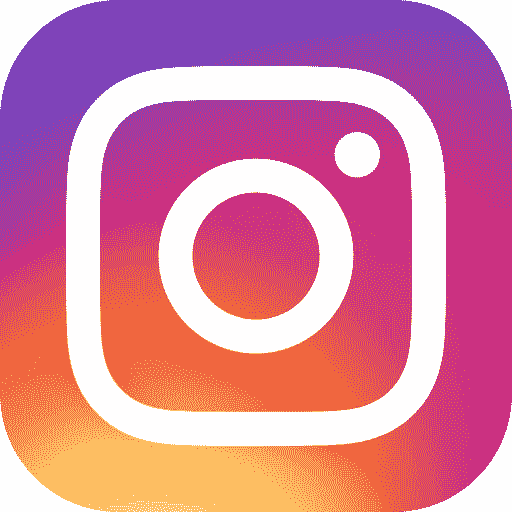
コメント
文字ばかりで読む気にならなかったので、画像があるとよりいいですね。頑張ってください。